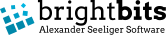Hallo Alexander,
ich bin seit letzter Woche stolzer Besitzer einer SSD (Solid State Disk). In diversen Foren wird dringend vor "Echtzeit-Backup-Software" gewarnt. Meine Konfiguration sieht jetzt im Moment wie folgt aus:
C: Systemen und Programme (auf SSD)
D: Daten (auf einer HDD)
E: Daten (auf einer HDD)
Backup Service Home nutze ich nur für die Daten / Ordner auf den Laufwerken D und E. Schreib jetzt Backup Service Home auf der SSD (Laufwerk C) auf der das Programm installiert ist irgendwelche Informationen (ständige Schreibzugriffe auf die SSD) oder werden die Informationen über Änderungen nur auf dem Sicherungsmedium gespeichert?
Bitte um kurze Antwort. Ich würde BSH gern weiter nutzen, möchte die Lebensdauer meiner SSD allerdings nicht gefährden...
MfG, Oliver
Backup Service Home und SSDs (Solid State Disks)
Re: Backup Service Home und SSDs (Solid State Disks)
Hallo Oliver,
auf der Systempartition C befindet sich die Datenbankdatei. Du kannst diese jedoch verschieben falls du möchstest. Zu finden ist diese unter C:\Benutzer\<Benutzername>\AppData\Roaming\Alexosoft\Backup Service Home.
Damit das Verschieben funktioniert, musst du BSH den neuen Pfad für die Datenbankdatei mitgeben. Das geht über den Paramater /databasefile. Falls du BSH also im Autostart hast, musst du in der Registry entsprechenden Eintrag editieren.
auf der Systempartition C befindet sich die Datenbankdatei. Du kannst diese jedoch verschieben falls du möchstest. Zu finden ist diese unter C:\Benutzer\<Benutzername>\AppData\Roaming\Alexosoft\Backup Service Home.
Damit das Verschieben funktioniert, musst du BSH den neuen Pfad für die Datenbankdatei mitgeben. Das geht über den Paramater /databasefile. Falls du BSH also im Autostart hast, musst du in der Registry entsprechenden Eintrag editieren.
Alexander Seeliger
{Support}
{Support}
Re: Backup Service Home und SSDs (Solid State Disks)
Hallo Alex,
ich glaube das musst Du noch etwas genauer beschreiben. Unter dem angegebenen Verzeichnis habe ich die "backupservicehome.bshdb" gefunden. Soweit, so gut. BSH startet immer mit Windows, einen Eintrag von BSH im Bereich Autostart der Registry habe ich trotzdem nicht finden können... merkwürdig...
Ich habe vorübergehend den Modus auf manuell geändert (dann dürfte er doch auch nur bei manuellem Anstoss in die Datei "backupservicehome.bshdb" schreiben, oder?).
Bitte bring noch etwas mehr Licht ins Dunkel :-)
MfG, Oliver
ich glaube das musst Du noch etwas genauer beschreiben. Unter dem angegebenen Verzeichnis habe ich die "backupservicehome.bshdb" gefunden. Soweit, so gut. BSH startet immer mit Windows, einen Eintrag von BSH im Bereich Autostart der Registry habe ich trotzdem nicht finden können... merkwürdig...
Ich habe vorübergehend den Modus auf manuell geändert (dann dürfte er doch auch nur bei manuellem Anstoss in die Datei "backupservicehome.bshdb" schreiben, oder?).
Bitte bring noch etwas mehr Licht ins Dunkel :-)
MfG, Oliver
Re: Backup Service Home und SSDs (Solid State Disks)
Ok, ich habe es jetzt wohl hinbekommen. Zumindest arbeitet BSH einwandfrei und das besagte Verzeichnis ist nicht mehr auf Laufwerk C zu finden.
Es wäre schön, wenn Du für SSD-Besitzer einige Informationen bereitstellen könntest und ggf. bei der Installation die Möglichkeit vorsehen würdest, die Datenbank auf ein anderes Laufwerk zu legen...
MfG, Oliver
Es wäre schön, wenn Du für SSD-Besitzer einige Informationen bereitstellen könntest und ggf. bei der Installation die Möglichkeit vorsehen würdest, die Datenbank auf ein anderes Laufwerk zu legen...
MfG, Oliver
Re: Backup Service Home und SSDs (Solid State Disks)
Also .. 
Die backupservicehome.bshdb ist die Datenbankdatei, die geschrieben wird. Du müsstest jetzt folgende Schritte durchführen, damit auch beim Autostart die korrekte Datenbankdatei auf dem anderen Laufwerk geladen wird:
1. Start und regedit eintippen und als Administrator ausführen.
2. Dann navigierst du in der Baumstruktur in HKEY_CURRENT_USER\Software\Microsoft\Windows\CurrentVersion\Run.
3. Dort findest du den Eintrag "BackupServiceHome3Run". Doppelklick auf den Eintrag zeigt das Eigenschaftenfenster an.
4. Jetzt änderst du den Wert des Eintrags auf "C:\Program Files (x86)\Alexosoft\Backup Service Home 3\Alexosoft.BackupService.MainApp.exe" /databasefile "D:\datenbank\backupservicehome3.bshdb" (mit Anführungszeichen).
5. Speichern und beenden.
Nun sollte die Datenbankdatei auf dem entsprechenden anderen Laufwerk geladen werden.
EDIT: Bin wohl zu spät gewesen. Ja, ich werde das als KB Eintrag verfassen.
Die backupservicehome.bshdb ist die Datenbankdatei, die geschrieben wird. Du müsstest jetzt folgende Schritte durchführen, damit auch beim Autostart die korrekte Datenbankdatei auf dem anderen Laufwerk geladen wird:
1. Start und regedit eintippen und als Administrator ausführen.
2. Dann navigierst du in der Baumstruktur in HKEY_CURRENT_USER\Software\Microsoft\Windows\CurrentVersion\Run.
3. Dort findest du den Eintrag "BackupServiceHome3Run". Doppelklick auf den Eintrag zeigt das Eigenschaftenfenster an.
4. Jetzt änderst du den Wert des Eintrags auf "C:\Program Files (x86)\Alexosoft\Backup Service Home 3\Alexosoft.BackupService.MainApp.exe" /databasefile "D:\datenbank\backupservicehome3.bshdb" (mit Anführungszeichen).
5. Speichern und beenden.
Nun sollte die Datenbankdatei auf dem entsprechenden anderen Laufwerk geladen werden.
EDIT: Bin wohl zu spät gewesen. Ja, ich werde das als KB Eintrag verfassen.
Alexander Seeliger
{Support}
{Support}
Re: Backup Service Home und SSDs (Solid State Disks)
Hallo Alex,
vielen Dank für die schnelle Hilfe! Genau wie beschrieben habe ich es gemacht - allerdings habe ich die Anführungszeichen weggelassen (funktioniert wohl trotzdem, da keine Leerzeichen im Pfad-/Dateinamen).
Thanx again!
MfG, Oliver
vielen Dank für die schnelle Hilfe! Genau wie beschrieben habe ich es gemacht - allerdings habe ich die Anführungszeichen weggelassen (funktioniert wohl trotzdem, da keine Leerzeichen im Pfad-/Dateinamen).
Thanx again!
MfG, Oliver